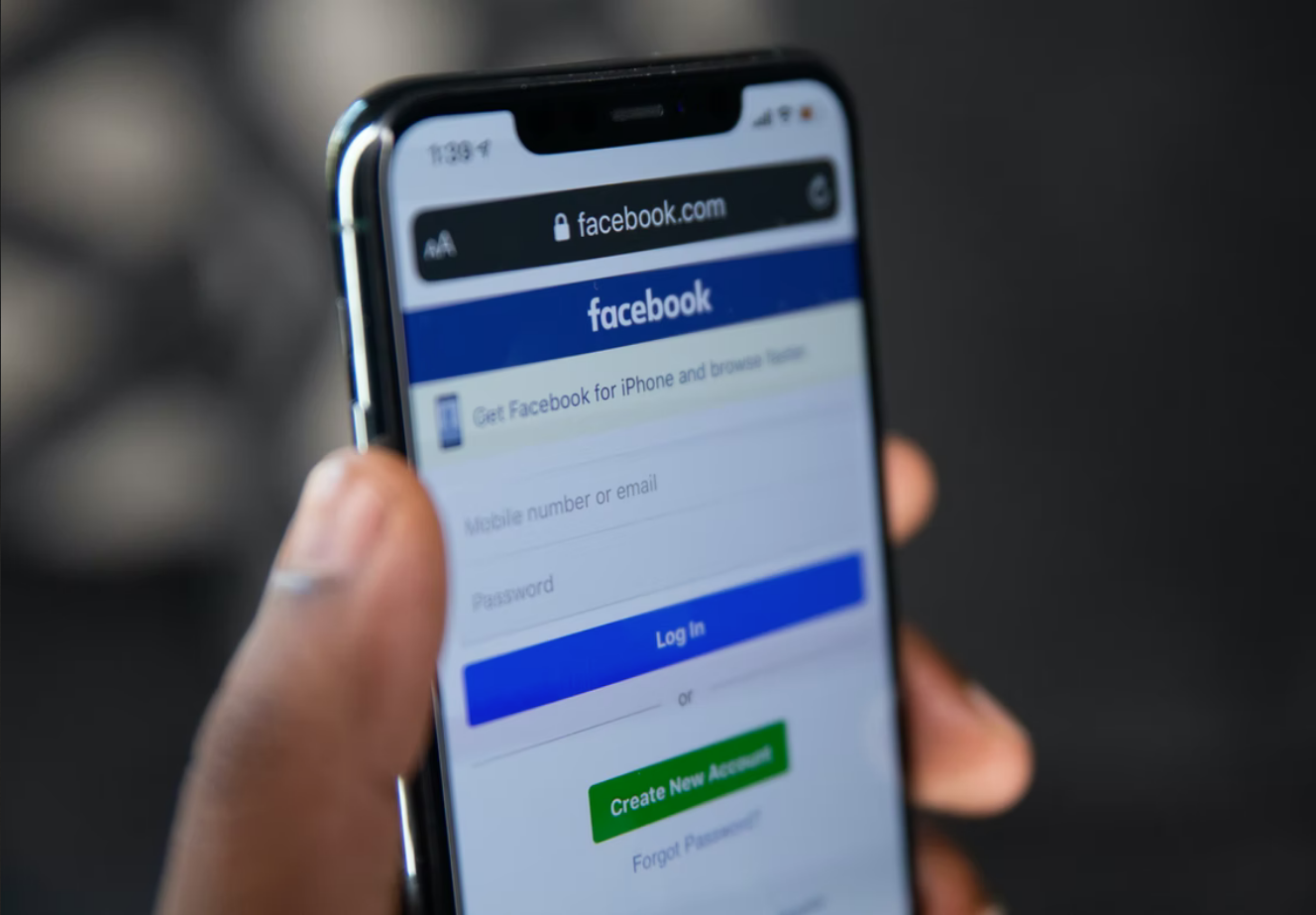For nylig begyndte Facebooks iPhone-app at åbne links til tredjepartswebsteder i sin egen interne browser i stedet for som tidligere at indlæse dem i standardbrowseren. Dette kan være en betafunktion, som Facebook i øjeblikket tester efter at have udvalgt nogle brugere tilfældigt, da der ikke er nogen omtale af den i listen over ændringer i appen.
Mange har allerede prøvet denne nye funktion, og det ser imponerende ud, da websider åbnes hurtigere direkte i Facebook-appen. Der er dog nogle problemer. For eksempel tilbyder den indbyggede Facebook-browser, når der åbnes links til YouTube-videoer, ikke en hurtig mulighed for at åbne dem ved hjælp af en dedikeret app.
Det er fint nok, men hvis du vil have ekstra funktioner, bogmærker, kendskab eller den ekstra sikkerhed ved at vælge din egen browser til at åbne links, skal du dykke ned i indstillingerne og ændre denne indstilling.
Den største ulempe er, at den nyeste version af appen på iOS mangler den nødvendige tilpasning. Desværre kan du ikke downloade ældre versioner af appen via Apple App Store. Så hvis du er på iOS, er du nødt til at bruge den indbyggede Facebook-browser eller bare kopiere linket og indsætte det i Safari. Hvis du bruger en Android-enhed, kan du dog slå Facebook-browseren i appen fra, og her kan du se, hvordan du gør det.
Sådan slår du Facebook-browseren i appen fra på Android-enheden
Hvis du vil slå Facebook-browseren i appen fra på din Android-enhed, skal du følge disse trin:
- Først og fremmest skal du åbne Facebook-appen på din mobilenhed.
- Gå derefter til menuen “Indstillinger og privatliv” og “Indstillinger”.
- Derefter skal du rulle ned til afsnittet “Medier og kontakter” og trykke på det.
- Til sidst skal du slå indstillingen “Links åbnes eksternt” til “On”.
Når du har gennemført disse trin, kan du åbne links fra Facebook i din standardbrowser på din Android-enhed. Facebook vil nu bede dig om at vælge en browser, når du klikker på et link til et eksternt websted. Men hvis du har standardbrowseren installeret, åbnes linksene automatisk i den.
Sådan bruger du Safari i privat browsing-tilstand
Safari ændrer sin adfærd ved privat browsing for at beskytte dit privatliv. Safari vil aldrig åbne et link til privat browsing i en linket app uden at spørge dig om det. Dette er med til at beskytte dit privatliv. Du kan trods alt være abonneret på en app, og den kan afsløre dine personlige oplysninger.
I privat browsingtilstand bliver du bedt om at “Åbn i {app}?”, når du trykker på linket, hvis det normalt åbnes i en app. Tryk på “Annuller”, og Safari åbner linket i den almindelige “Privat browsing”-faneblad.
Sådan deaktiverer eller aktiverer du lyde fra Facebook-appen på iPhone
Hvis du har Facebook-appen installeret på din iPhone, ved du sikkert, at appen leveres med en tilpasset række lyde, der ændrer sig afhængigt af de handlinger, der skal udføres direkte i appen. Så hvis du vil deaktivere eller aktivere disse lyde på din iPhone, skal du følge disse trin:
- Først skal du åbne Facebook-appen på din iPhone.
- Derefter skal du trykke på knappen “Menu” i nederste højre hjørne, som har et ikon med tre vandrette bjælker.
- På den nye skærm skal du rulle nedad og trykke på knappen “Indstillinger”.
- Gå til den indstilling, der hedder “Lyde”.
- Der kan du finde en indstilling, der giver dig mulighed for at aktivere eller deaktivere lyde i Facebook-appen.
Når du har gennemført disse trin, vil Facebook-appens lyde blive deaktiveret på din iPhone. Hvis du vil aktivere dem igen, skal du blot gentage ovenstående instruktioner.